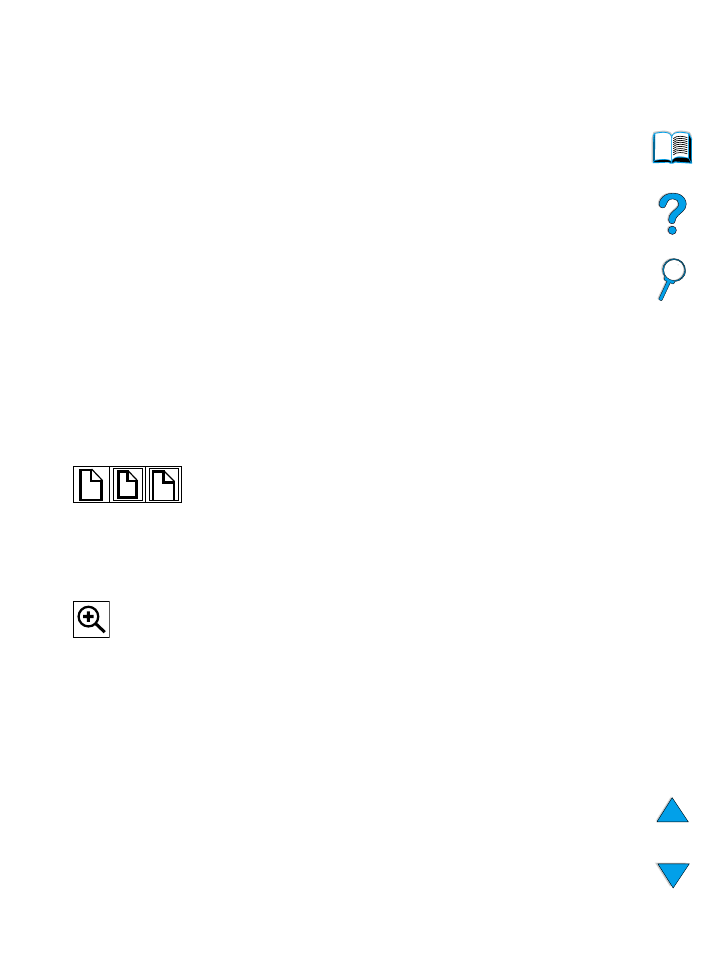
Funktioner i Acrobat Reader
Söka efter information i PDF-dokument
Sök efter specifik information genom att klicka på Innehåll eller
Sakegister
i det övre, vänstra hörnet i fönstret Acrobat Reader och
klicka sedan på det ämne som du vill veta mer om.
Visa PDF-dokument
Fullständiga anvisningar om hur du visar PDF-dokument finns i
onlinehjälpen för Acrobat Reader.
Förstora sidvyn
Du kan använda zoomningsverktyget i förstoringsrutan i statusfältet
eller verktygsknapparna för att ändra dokumentets storlek på
skärmen. När du zoomar in på ett dokument kan du använda
handverktyget för att flytta runt på sidan.
Acrobat Reader innehåller även alternativ för förstoring som avgör
hur sidan visas på skärmen:
Anpassa till fönster
skalar sidan så att den får plats i fönstret.
Anpassa bredd
skalar sidan så att den anpassas till fönstrets
bredd.
Verklig storlek
gör att sidan fyller hela fönstret.
Öka förstoringen:
Välj zoomningsverktyget och klicka på
dokumentsidan för att fördubbla den aktuella förstoringen.
Minska förstoringen:
Tryck på Ctrl (Windows och UNIX
®
) eller
Alternativ (Macintosh) och välj zoomningsverktyget. Klicka i mitten
på det område som du vill förminska.
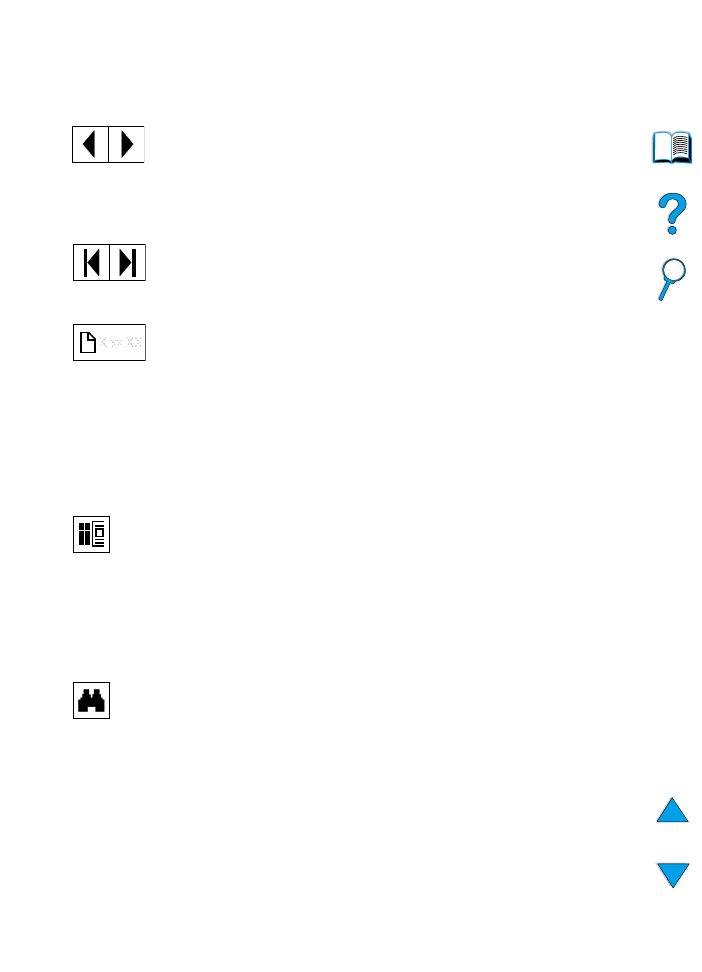
SW
Använda onlineanvändarhandboken 11
Bläddra mellan olika sidor i dokumentet
Följande alternativ finns för att bläddra i dokumentet.
Bläddra med hjälp av miniatyrer
En miniatyr är en översiktsbild av en dokumentsida. Du kan visa
miniatyrer i översiktsområdet. Använd en miniatyr om du snabbt vill
hoppa till en viss sida och för att justera vyn av den aktuella sidan.
Söka efter ord
Använd kommandot Sök om du vill söka efter en del av ett ord, ett
helt ord eller flera ord i det aktiva dokumentet.
Skriva ut ett dokument
Så här skriver du ut vissa sidor:
Välj Skriv ut på menyn Arkiv. Välj
Sidor
. Skriv in sidomfånget som ska skrivas ut i rutorna Från och Till.
Klicka därefter på OK.
Gå till nästa sida:
Klicka på knappen Nästa sida i verktygsfältet eller
tryck på högerpil eller nedåtpil.
Återgå till föregående sida:
Klicka på knappen Föregående sida i
verktygsfältet eller tryck på vänsterpil eller uppåtpil.
Gå till första sidan:
Klicka på knappen Första sidan i verktygsfältet.
Gå till sista sidan:
Klicka på knappen Sista sidan i verktygsfältet.
Hoppa till en sida med ett visst sidnummer:
Klicka på rutan för
sidnummer i statusfältet längst ner i huvudfönsteret och skriv in
sidnumret. Klicka på OK.
Klicka på en miniatyr om du vill flytta till den sida som den
representerar.
Klicka på knappen Sök eller välj kommandot Sök på menyn Verktyg.
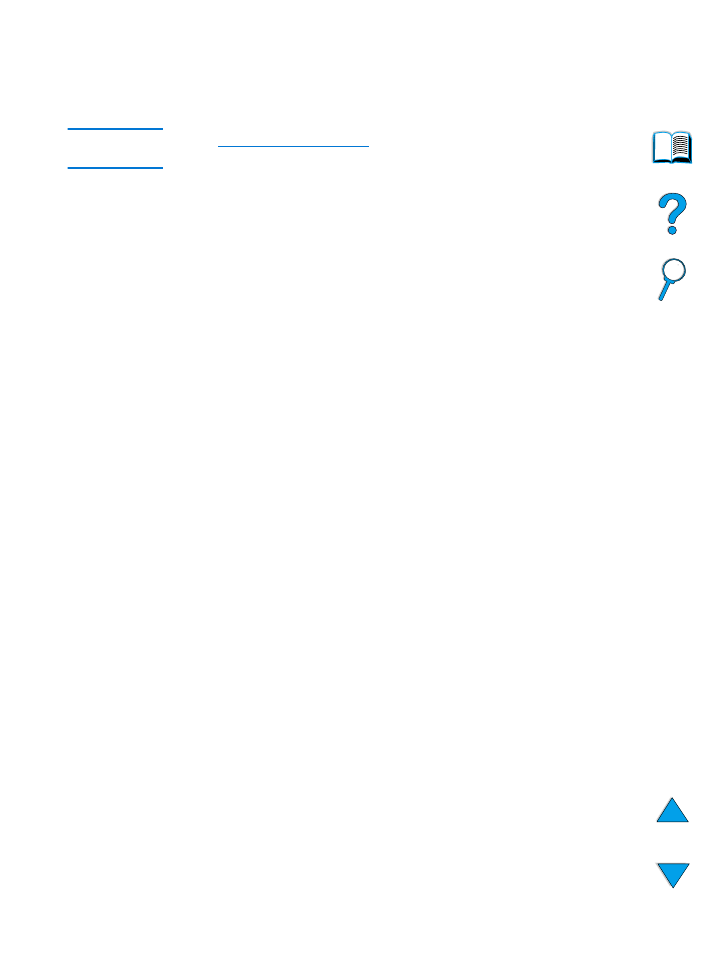
12
Om handboken
SW
Så här skriver du ut hela dokumentet:
Välj Skriv ut på menyn
Arkiv
. Välj Alla n sidor (där n står för det totala antalet sidor i
dokumentet). Klicka på OK.
Obs!
Gå till
http://www.adobe.com/
om du vill ladda ner den senaste
versionen och ytterligare språkversioner av Adobe™ Acrobat Reader.
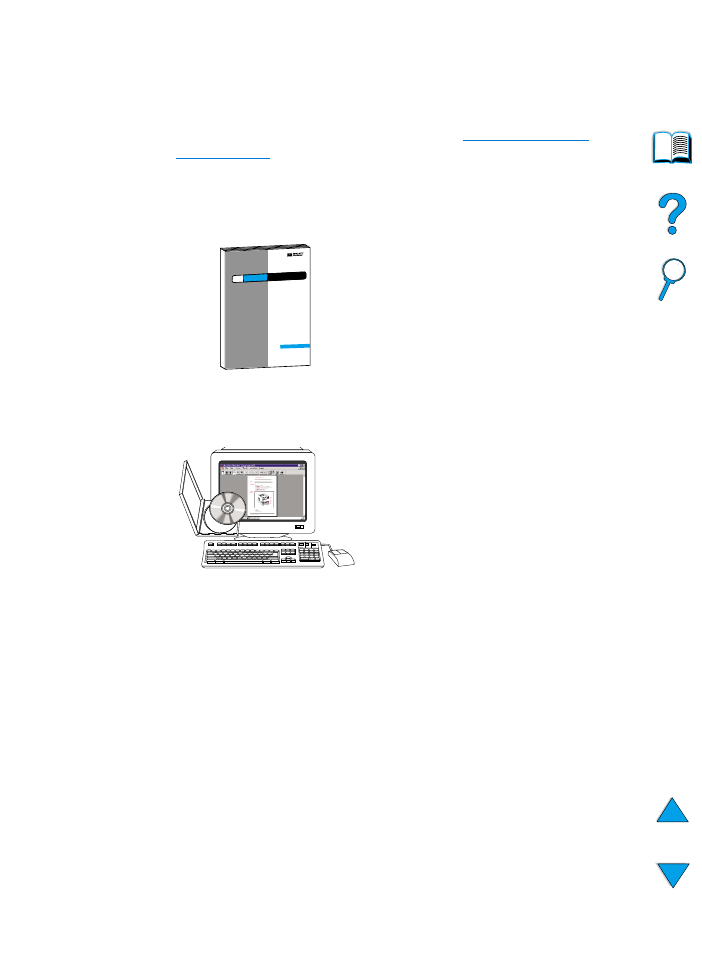
SW
När du behöver ytterligare upplysningar 13